Как переключить учетную запись Microsoft на локальную в Windows 10
[ad_1]
Если вы больше не хотите использовать учетную запись Microsoft для входа на компьютер, ниже вы найдете инструкции по изменению или переключению учетной записи Microsoft на локальную учетную запись пользователя в Windows 10.
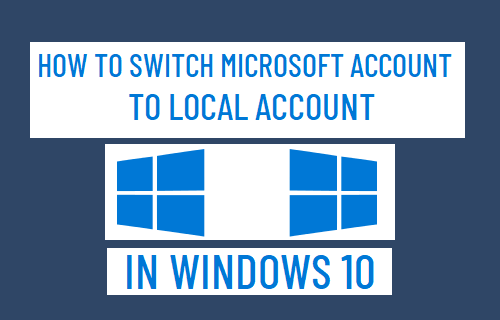
Измените учетную запись Microsoft на локальную в Windows 10
Windows 10 предлагает пользователям указать адрес электронной почты и создать пароль, когда они начинают настройку нового компьютера, устанавливают Windows 10 на существующий компьютер или пытаются создать новую учетную запись пользователя.
После предоставления адреса электронной почты и пароля Windows 10 автоматически создает учетную запись пользователя Microsoft на вашем компьютере, в которую можно войти, используя адрес электронной почты и пароль.
Еще один нежелательный способ, которым пользователи в конечном итоге конвертируют свою локальную учетную запись пользователя в учетную запись Microsoft, — это когда они впервые входят в Магазин Windows, указав адрес электронной почты.
Если вам кажется, что вас обманом заставили создать учетную запись пользователя Microsoft, вы можете просто удалить учетную запись пользователя со своего компьютера (если на нем нет файлов).
Если вы уже давно используете учетную запись пользователя Microsoft и в ней есть файлы, лучше переключить или преобразовать существующую учетную запись Microsoft в учетную запись локального пользователя.
Переключите учетную запись Microsoft на локальную учетную запись пользователя
Перейти к Настройки > Счета > выберите Ваша информация на левой панели. На правой панели нажмите Вместо этого войдите в локальную учетную запись ссылка на сайт.
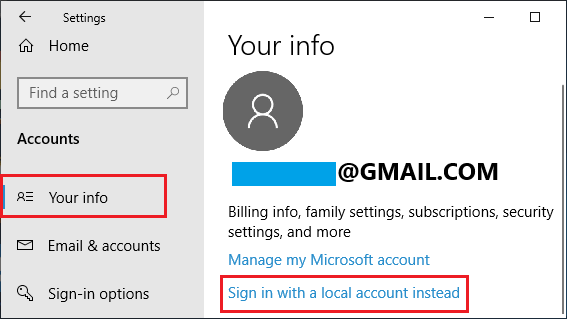
При появлении запроса введите текущий Пароль учетной записи Microsoft и нажмите на Следующий.
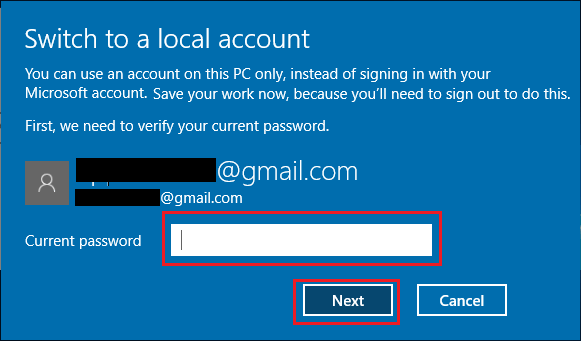
На экране «Переключиться на локальную учетную запись» введите Имя пользователя, Пароль и нажмите на Следующий.
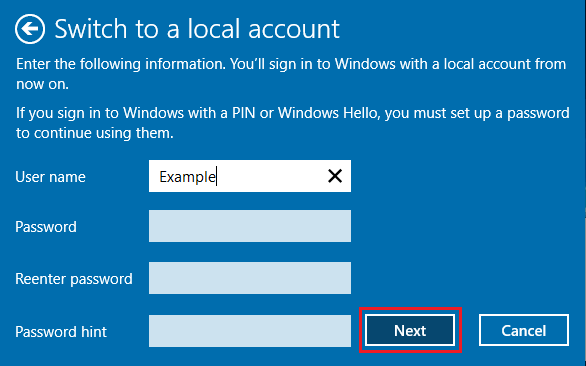
На следующем экране нажмите Выйти и закончить кнопка.
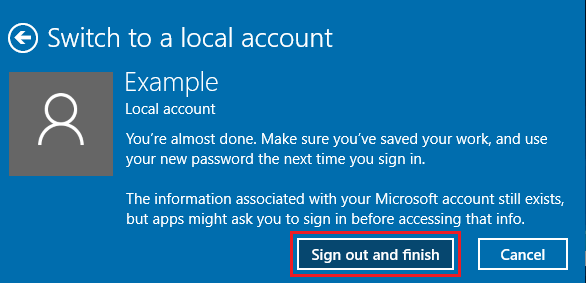
После этого ваш компьютер больше не будет связан с учетной записью Microsoft, и вы сможете войти в систему, используя только что созданную новую учетную запись локального пользователя и пароль.
Что произойдет, если вы переключите учетную запись Microsoft на локальную?
Когда вы переключаете существующую учетную запись пользователя Microsoft на локальную учетную запись пользователя, Windows 10 полностью удаляет учетную запись Microsoft с вашего компьютера и позволяет вам войти в систему, используя новую учетную запись локального пользователя.
Все ваши файлы, фотографии и другие данные будут доступны, и только приложения, связанные с учетной записью Microsoft, потребуют от вас входа в систему с использованием вашей учетной записи Microsoft.
Хотя учетная запись Microsoft удаляется с ПК, она продолжает оставаться активной или действительной, и вы сможете использовать учетную запись Microsoft для входа в службы Microsoft, такие как Skype, Microsoft Teams и другие.
- Как сбросить пароль учетной записи Microsoft
- Как создать учетную запись Microsoft с помощью Gmail
[ad_2]
